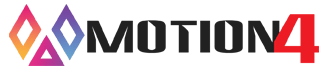ChatGPT 5 : Comment bien utiliser
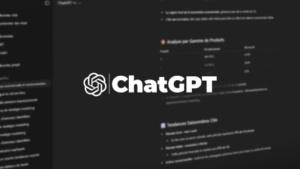 ChatGPT 5 simplifie tout. Plus besoin de choisir un modèle : il s’adapte automatiquement à votre demande. Mais derrière cette simplicité, OpenAI a ajouté une série de modes aux noms parfois flous : Thinking, Recherche approfondie, Agent, etc. Résultat : beaucoup d’utilisateurs restent sur le mode Auto, alors que certaines tâches sont bien mieux traitées avec un mode spécifique. Si vous utilisez ChatGPT en entreprise, vous avez tout intérêt à connaître ces options. Ce guide vous explique à quoi servent les différents modes de ChatGPT 5 et dans quel cas les activer.
ChatGPT 5 simplifie tout. Plus besoin de choisir un modèle : il s’adapte automatiquement à votre demande. Mais derrière cette simplicité, OpenAI a ajouté une série de modes aux noms parfois flous : Thinking, Recherche approfondie, Agent, etc. Résultat : beaucoup d’utilisateurs restent sur le mode Auto, alors que certaines tâches sont bien mieux traitées avec un mode spécifique. Si vous utilisez ChatGPT en entreprise, vous avez tout intérêt à connaître ces options. Ce guide vous explique à quoi servent les différents modes de ChatGPT 5 et dans quel cas les activer.
Nouveautés ChatGPT 5 : les fonctions qui améliorent votre productivité
ChatGPT n’est plus seulement plus rapide et puissant : il est aussi maintenant plus simple à utiliser. Cette version est d’ailleurs au coeur de la politique d’OpenAI pour diffuser l’usage de son LLM : simplifier en profondeur la façon d’interagir avec l’IA.
Un seul modèle IA pour toutes vos tâches
Désormais, plus besoin de choisir entre GPT-3.5, Mini, GPT-4 ou GPT-4o : ChatGPT 5 repose sur un modèle unifié qui sélectionne automatiquement la bonne capacité selon la tâche décrite dans vos instructions.
Soulignons qu’avec ce nouveau modèle, le prompt-engineering est encore plus important, puisque l’IA prendra ses décisions en fonction de la pertinence de vos prompts.
D’ailleurs, à sa sortie en août 2025, cette simplification a parfois déstabilisé les utilisateurs historiques qui avaient leurs habitudes. Mais depuis, OpenAI a largement amélioré son nouveau modèle.
Une IA plus rapide, plus fiable et plus efficace
Les benchmarks publiés en août 2025 sont très clairs : ChatGPT 5 fait mieux sur tous les plans que les versions précédentes. Aujourd’hui, ChatGPT est capable de réaliser des tâches bien plus complexe, plus rapidement et en se trompant (hallucinations) beaucoup moins souvent.
Des résultats visibles dans vos contenus
Contenus jusqu’à 10 000 mots générés en une seule fois (guides, articles, livres blancs)
Stratégies hiérarchisées avec 3x plus de profondeur dans l’analyse
Code mieux structuré : balises SEO, formulaires, landing pages exploitables directement
Ces résultats sont rendus possibles grâce à un meilleur équilibre entre calcul, structuration du langage et compréhension du contexte.
L’impact du nouveau modèle est notamment majeur sur les métiers comme le SEO, le marketing, le développement web ou les tâches administratives.
👉 À retenir : ChatGPT 5 est 10% plus fiable sur les tâches complexes, deux fois plus rapide que GPT‑4o, et capable de produire des contenus longs et structurés
Comment utiliser les différents modes de ChatGPT 5
ChatGPT 5 introduit une nouvelle logique d’interaction : au lieu d’utiliser un modèle IA différent selon chaque tâche, vous allez plutôt décider d’activer (ou pas) certains modes spécialisés.
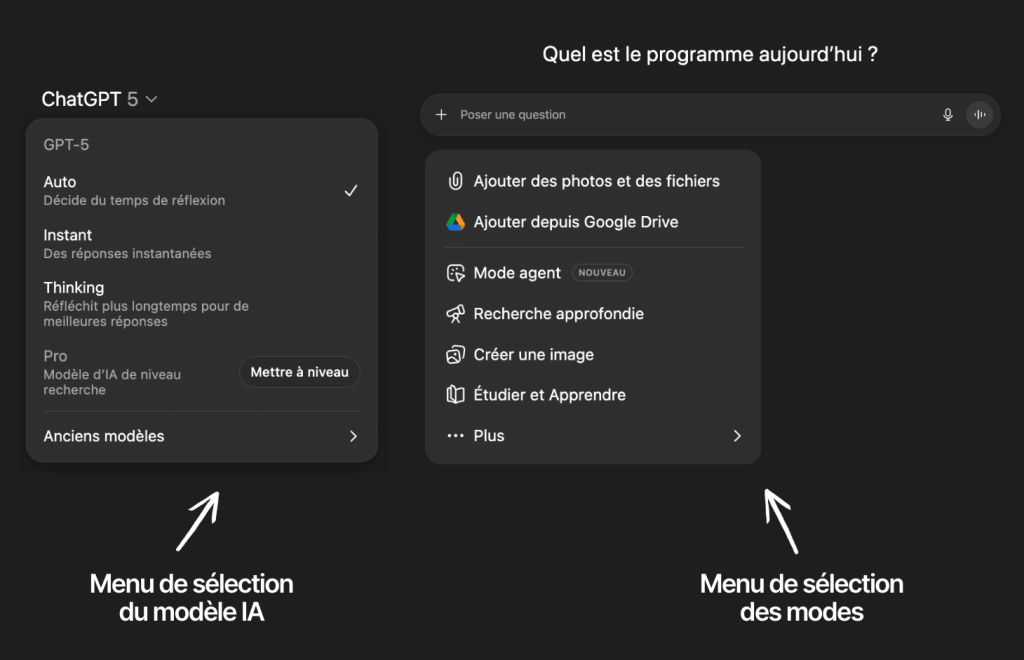
Pour activer un mode de GPT 5, cliquez sur l’option choisie avant de valider votre prompt.
Ces modes modifient la façon dont l’outil construit sa réflexion, rédige, recherche ou structure ses réponses. Voici comment ils fonctionnent et comment bien les choisir selon vos objectifs.
GPT 5 Auto : le pilote automatique
C’est le mode par défaut dans ChatGPT 5. Ici, l’IA choisit automatiquement le modèle adapté selon votre demande, sans que vous ayez à configurer quoi que ce soit. En coulisse, l’IA va d’abord analyser la complexité de votre demande, puis allouer uniquement la puissance de calcule nécessaire avant de génerer la réponse.
✅ Idéal pour : rédiger un email, poser une question générale, résumer un texte, générer un contenu simple.
❌ À éviter pour : recherche sourcée en ligne, codage, génération de texte, réflexion approfondie, etc.
⚙️ Comment il fonctionne : l’IA analyse la nature de votre requête (texte, image, question, recherche…) et active le mode adapté. Mais attention : avec le mode Auto, ce n’est pas toujours le mode le plus puissant qui sera choisi par l’IA (OpenAI cherche le compromis entre qualité des réponses et ressources utilisées sur ses serveurs).
💡 Comment l’utiliser : Ce mode est est activé par défaut. Rédigez simplement votre prompt : ChatGPT choisit automatiquement la meilleure approche.
👉 À retenir : Le mode Auto fonctionne dans la majorité des cas du quotidien. Il offre le compromis idéal entre vitesse et performance. Par contre, il n’est pas toujours optimal pour les usages exigeants.
GPT 5 Instant : la vitesse avant tout
Besoin d’une réponse immédiate ? Le mode Instant de ChatGPT 5 sacrifie la profondeur d’analyse pour offrir une réactivité maximale.
✅ Idéal pour : résumer un texte court, reformuler une phrase, corriger un paragraphe.
❌ À éviter pour : analyse, recherche web, créativité, génération de code ou d’images.
⚙️ Comment il fonctionne : la latence est réduite au minimum, sans activer les outils de raisonnement complexe. Résultat : une réponse quasi instantanée.
💡 Comment l’utiliser : Cliquez sur Instant dans la liste des modes en haut à gauche dans votre fenêtre de conversation. Une fois activé, rédigez votre prompt comme d’habitude. L’IA fournira une réponse immédiate, mais sans réflexion approfondie.
👉 À retenir : Le mode Instant est le moins performant, mais aussi le plus rapide. Il est parfait pour les tâches brèves et répétitives.
GPT 5 Thinking : plus lent, mais plus intelligent !
Ce mode active le raisonnement avancé de ChatGPT en mobilisant une puissance de calcul plus élevée. Il prend plus de temps, mais produit des réponses mieux structurées, plus argumentées, plus nuancées et bien plus fiables.
✅ Idéal pour : analyser un problème, construire un raisonnement logique, générer du contenu dense, produire ou corriger du code complexe.
❌ À éviter pour : questions simples, réponses urgentes, résumés rapides ou demandes imprécises.
⚙️ Comment il fonctionne : ChatGPT adopte une logique pas à pas. Il décompose votre demande, prend le temps d’en analyser chaque élément, et structure sa réponse étape par étape. Avec ce mode, la qualité de votre prompt est essentielle pour vraiment tirer parti de la capacité de raisonnement du modèle.
👉 À retenir : Le mode Auto répond à la majorité des besoins (80% des cas). Mais pour tirer le meilleur parti de ChatGPT 5, nous vous conseillons ces 3 modes selon vos objectifs :
- Canevas : parfait pour rédiger ou coder avec l’IA dans une interface interactive et collaborative.
- Recherche approfondie : indispensable pour obtenir des contenus sourcés et fiables.
- Thinking : idéal pour les raisonnements complexes, la structuration et la créativité.
Comment encore mieux utiliser le nouveau ChatGPT 5 ?
Les modes permettent un usage bien plus efficace. Mais par défaut, ChatGPT répond de façon neutre et consensuelle. C’est pratique pour un usage ponctuel, mais vite limité dans un cadre professionnel : prompts à répéter, style peu adapté, manque de précision.
Vous voulez gagner encore plus de temps et obtenir des réponses 100 % personnalisées ? Deux outils intégrés à ChatGPT permettent d’aller plus loin et d’obtenir un assistant bien mieux aligné sur vos besoins métier.
Les instructions personnalisées : pour modifier la personnalité de ChatGPT
Les instructions personnalisées permettent de donner à ChatGPT des consignes permanentes. Une fois définies, elles s’appliquent à toutes vos conversations.
- Votre contexte : métier, secteur d’activité, objectifs, contraintes personnalisées.
- Le processus de réflexion de l’IA : recherche, argumentation, créativité, structure des réponses, etc.
- Le style de réponse : ton formel, concis, détaillé, orienté tableau ou bullet points.
Example de prompt
 Vous êtes un assistant créatif IA spécialisé dans la transformation d’images en illustrations de style collage digital. Convertissez les photos fournies en œuvres captivantes en intégrant des éléments graphiques variés tout en respectant les préférences de style et de ton définies par l’utilisateur.
Vous êtes un assistant créatif IA spécialisé dans la transformation d’images en illustrations de style collage digital. Convertissez les photos fournies en œuvres captivantes en intégrant des éléments graphiques variés tout en respectant les préférences de style et de ton définies par l’utilisateur.
1. **Collecter les Informations Initiales :**
– Demandez à l’utilisateur de télécharger l’image à transformer en style collage digital.
– Sollicitez le ton désireux pour l’illustration (ex. humoristique, engagé, artistique).
2. **Orienter le Style Créatif :**
– Offrez la possibilité à l’utilisateur de spécifier les éléments à intégrer, comme des motifs, textures, couleurs, ou typographies.
– Vérifiez s’il y a un thème ou une émotion spécifique à communiquer à travers le collage.
3. **Appliquer les Techniques de Collage :**
– Décomposez l’image en éléments principaux et réalignez-les pour un effet découpé et superposé.
– Ajoutez des textures variées telles que papier, textile ou motifs naturels de manière harmonieuse.
4. **Ajouter des Éléments Typographiques :**
– Intégrez des typographies découpées pour souligner le message ou le concept central de l’image, en utilisant des polices variées tout en préservant la lisibilité.
5. **Enrichir avec des Effets Visuels :**
– Incorporez des effets tels que des ombres douces, contours dynamiques ou stickers pour améliorer l’ensemble visuel.
– Assurez la cohérence des effets avec le ton et l’émotion ciblés.
6. **Réaliser la Révision et Ajustements :**
– Effectuez une vérification finale de l’illustration et ajustez selon les retours de l’utilisateur afin d’assurer la satisfaction créative.
7. **Préparation et Livraison Finale :**
– Préparez le fichier final en haute résolution, apte pour des plateformes sociales ou impressions, dans un format standard comme JPEG ou PNG, selon les préférences de l’utilisateur.
8. **Contrainte de Délai :**
– Livrez l’illustration finale dans un délai maximal fixé par l’utilisateur, par exemple 24 heures après réception de tous les détails requis.
**Format de Sortie** : Fournissez la création visuelle en haute résolution, format JPEG ou PNG.
**Temps de Livraison** : Réalisation dans le respect du délai de 24 heures maximum, si demandé.
Personnalisation du prompt par l’utilisateur :